在主題中心的主題中心管理主題 Topics
注意事項
Topics 將於 2025 年 2 月 22 日淘汰。 深入瞭解即將 Topics的變更。
在 Topics 主題中心,知識管理員可以檢視 [管理主題] 頁面,以檢閱您知識系統管理員所指定來源位置中已識別的主題。
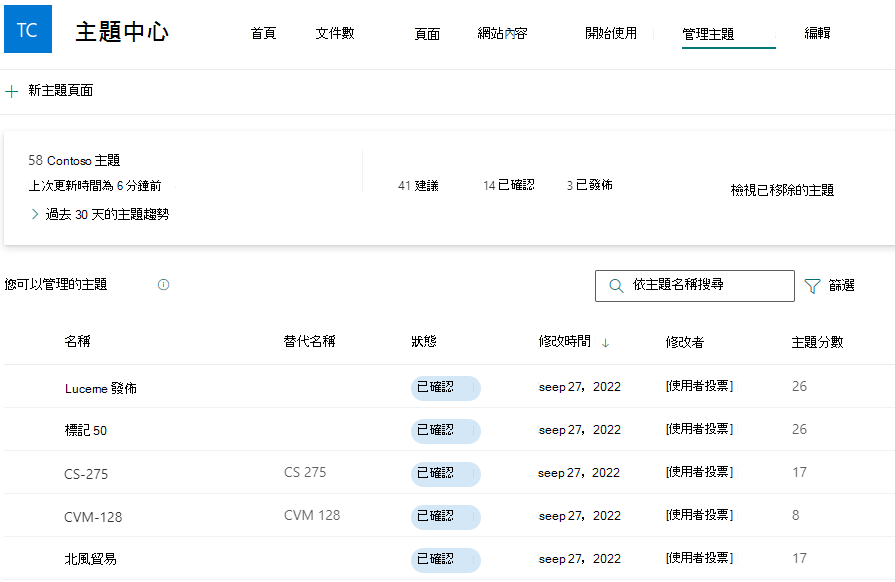
主題狀態
知識管理員可協助透過各種主題生命周期狀態引導探索到的主題: 建議、 已確認、 已發佈和 已移除。
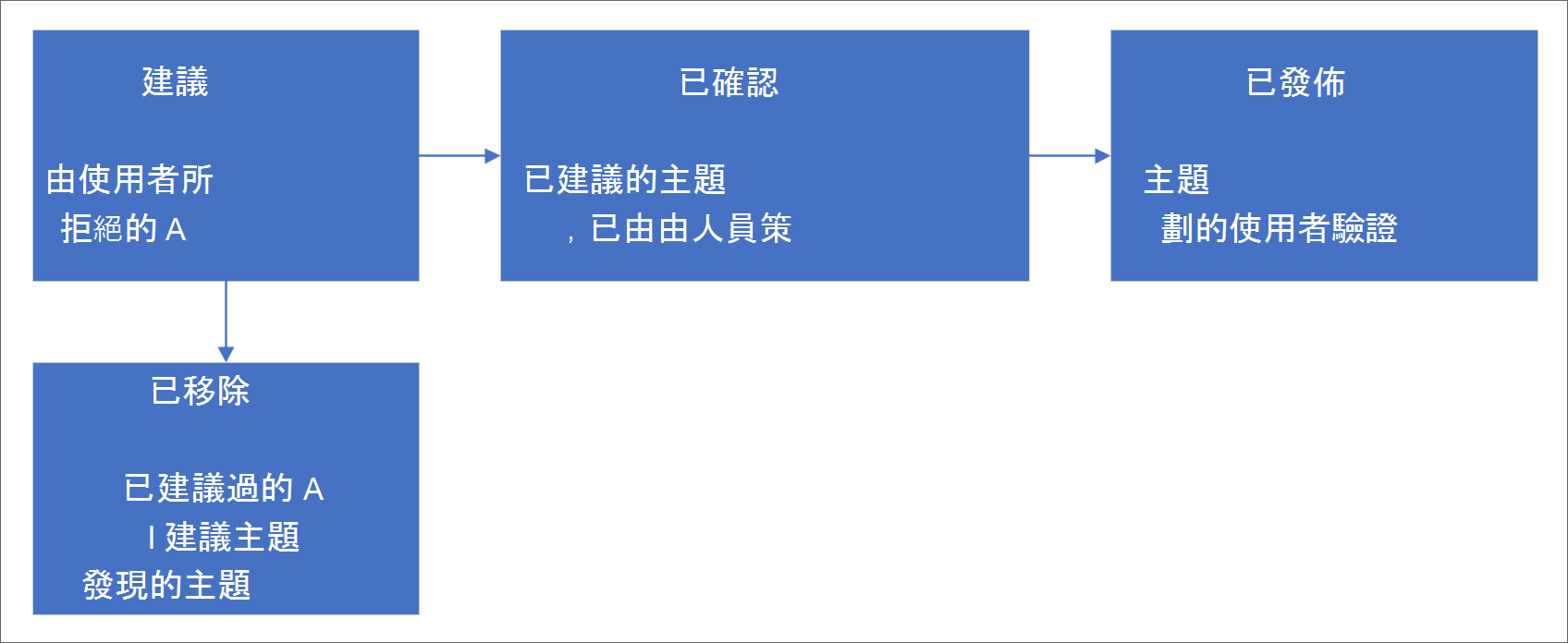
建議:AI 已識別主題,並且有足夠的支援資源、關聯和屬性。 (這些會在UI.) 中標示為建議的主題
已確認:AI 已探索並已驗證的主題。 主題驗證會在下列任一情況發生:
知識管理員會確認主題。 知識管理員會在 [管理主題] 頁面上確認主題。
多位用戶確認主題。 在主題卡片上使用意見反應機制進行投票的使用者,必須收到兩個正面投票。 例如,如果一位使用者對某個特定主題的正面投票和一位使用者的負面投票,您仍然需要另外兩張正面投票,才能確認該主題。
已發佈:已策劃的主題。 手動編輯是為了改善其品質,或已由使用者建立。
已移除:已拒絕且檢視者無法再看到的主題。 您可以在任何狀態中移除主題, (建議、確認或發佈的) 。 主題移除會在下列任一情況發生:
知識管理員會移除主題。 知識管理員會移除 [ 管理主題 ] 頁面上的主題。
多位使用者使用主題卡片上的意見反應機制來投出負面投票。 若要移除主題,用戶必須收到兩個負面投票的凈值。 例如,如果一位使用者對某個特定主題的負面投票和一位使用者的正面投票,您仍然需要另外兩個負面投票,才能移除該主題。
拿掉已發佈的主題時,必須透過主題中心的Pages連結庫手動刪除包含策劃詳細數據的頁面。
注意事項
拿掉主題時,最多可能需要 24 小時才能停止向組織中的用戶顯示。
注意事項
在 [ 管理主題 ] 頁面上,每個知識管理員只能查看他們可存取與主題連線之基礎檔案和頁面的主題。 此權限調整會反映在 [管理主題] 頁面中顯示的主題清單中。 不過,無論許可權為何,主題計數都會顯示組織中的總計數。
需求
若要在主題中心管理主題,您需要:
擁有包含 Topics的授權。
具有 [誰可以管理主題] 許可權。 知識系統管理員可以在 Topics 主題許可權設定中為使用者授與此許可權。
除非您有 [誰可以管理主題] 許可權,否則您將無法在主題中心檢視 [管理主題] 頁面。
在主題中心,知識管理員可以檢閱已在您指定的來源位置中識別的主題,並可確認或移除這些主題。 如果在主題探索中找不到新的主題頁面,知識管理員也可以建立和發佈新的主題頁面,或在需要更新時編輯現有的主題頁面。
建議的主題
在 [ 管理主題] 頁面上,在您指定的 SharePoint 來源位置中探索到的主題會在狀態列中標示為 [ 建議 ]。 如有需要,知識管理員可以檢閱未確認的主題,並選擇確認或移除這些主題。
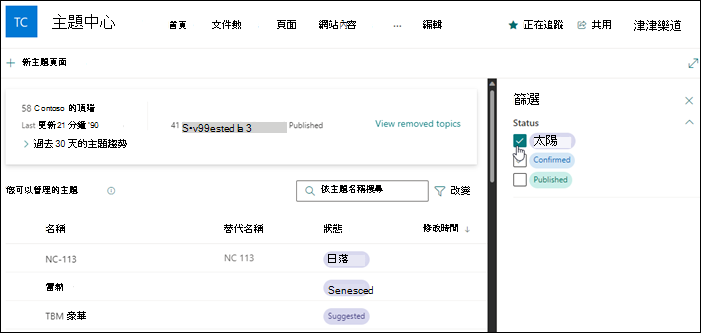
若要檢閱建議的主題:
在 [ 管理主題 ] 頁面上,篩選您的檢視以查看具有 建議 狀態的主題,然後選取主題以開啟主題頁面。
在主題頁面上檢閱主題頁面,如果您需要對頁面進行任何變更,請選取 [ 編輯 ]。 發佈任何編輯會將主題的狀態更新為 [已發佈]。
檢閱主題之後,請返回 [ 管理主題 ] 頁面。 對於所選取的主題,您可以:
選取核取記號來確認主題。
如果您想要移除主題,請選取 x 。
已確認的主題將會從 [建議 ] 清單中移除,現在會顯示在 [ 已確認 ] 清單中。
已移除的主題將會從 [建議 ] 列表中移除,且現在會顯示 [ 已移除 ] 狀態。
主題分數
出現在 [管理主題] 頁面上的每個主題都有組織 主題分數 和 主題分數。 組織主題分數是衡量與主題相關聯資訊在組織內完整和完整品質的量值。 主題分數會說明目前用戶有權存取的檔案和資源。 當使用者將描述等資訊新增至主題頁面時,主題分數將會提高,不過這項變更不會立即反映。 這些分數結合使用,可協助知識管理員專注於發佈高質量的主題,並著重於用戶擁有最全面存取權的主題。
注意事項
分數是由 AI 決定。 一般而言,主題擁有的元數據越多,分數就越高。 此外,人工確認也會引發主題分數。
例如,如果使用者顯示某個主題的高主題分數,該使用者就能夠完整存取該主題的資源,而且可以完全放心地編輯和確認主題。 如果組織主題分數高於用戶的主題分數,知識管理員可以尋找具有高主題分數的人來更新並確認該主題。
對於某些主題,知識管理員可能會遇到主題分數為0。 當使用者無法存取附加到特定主題的資源不足時,可能會發生 0 個主題分數。 建議知識管理員利用其他資訊來增強這些低品質的主題,或視需要移除這些主題。 組織主題分數小於 50 的 Topics 不會顯示給使用者,因為他們認為其品質不足。 請記住,某些主題可以有相關聯的資訊或資源可用,而且由於這些資源的質量和數量,仍會有零個主題分數。
閱聽
[ 曝光數 ] 資料行會顯示向用戶顯示主題的次數。 這包括透過搜尋中的主題回應卡片和主題重點來檢視。 它不會反映這些主題的點選,但主題已顯示。 [ 曝光數 ] 資料行會顯示 [管理主題] 索引標籤中的主題。
已確認主題
在 [ 管理主題 ] 頁面上,在您指定的 SharePoint 來源位置中探索到並已由知識管理員確認或由 net two 或多人所確認的主題, (平衡負面使用者投票與透過卡片意見反應機制的正面使用者投票) ,將會在 [狀態] 數據行中列為 [已 確認 ]。 如有需要,具有管理主題許可權的使用者可以檢閱已確認的主題,並選擇拒絕這些主題。
若要檢閱已確認的主題:
在 [管理主題] 索引標籤中尋找具有 [ 已確認 ] 狀態的主題,選取主題以開啟主題頁面。
在主題頁面上檢閱主題頁面,如果您需要對頁面進行任何變更,請選取 [ 編輯 ]。
您仍然可以選擇拒絕已確認的主題。 若要拒絕已確認的主題,請移至具有已 確認 狀態的選取主題,如果您想要拒絕主題,請選取 x 。
已發佈主題
在 [ 管理主題] 頁面上,在指定的 SharePoint 來源位置中探索到的主題會顯示 [ 已發佈 ] 狀態。 已發佈的主題已經過編輯,因此一律會向遇到頁面的任何人顯示特定資訊。 手動建立的主題也會列在這裡。
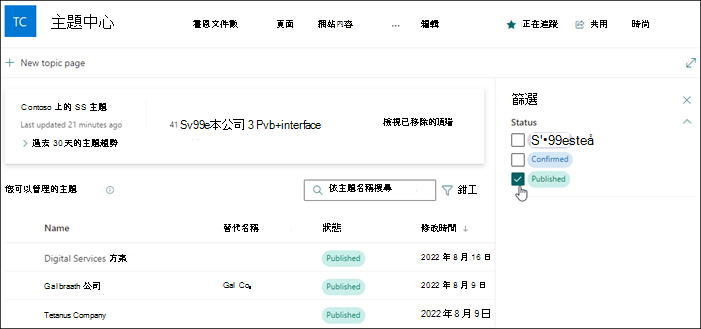
已移除的主題
在 [ 管理主題] 頁面上,在您指定的 SharePoint 來源位置中探索到的主題會在狀態列中列為 [ 已移除 ]。 根據主題中心的使用者對主題卡片的投票,可以在這裡顯示一些建議的主題。
如有需要,稍後可以將已移除的主題新增回可檢視的主題。 如果您要將已移除的主題新增回為可檢視的主題:
選取 [ 已移除 ] 狀態的主題。
選取 [還原]。
![[已移除] 索引標籤的螢幕快照,其中顯示 [還原] 選項。](../media/knowledge-management/restore-removed-topic.png?view=o365-worldwide)
主題計數儀錶板
儀錶板檢視中的此圖表可讓您查看 Topics 主題中心的主題數目。 此圖表會顯示每個主題生命週期狀態的主題計數,也會顯示主題計數在一段時間內的趨勢。 知識管理員可以可視化方式監視 AI 探索新主題的速率,以及知識管理員或使用者動作確認或發布主題的速率。
知識管理員可能會在 [ 管理 主題] 頁面的主題清單中看到不同於儀錶板中所顯示的主題計數。 這是因為知識管理員可能無法存取所有主題。 在套用許可權調整之前,會先取得儀表板檢視中顯示的計數。
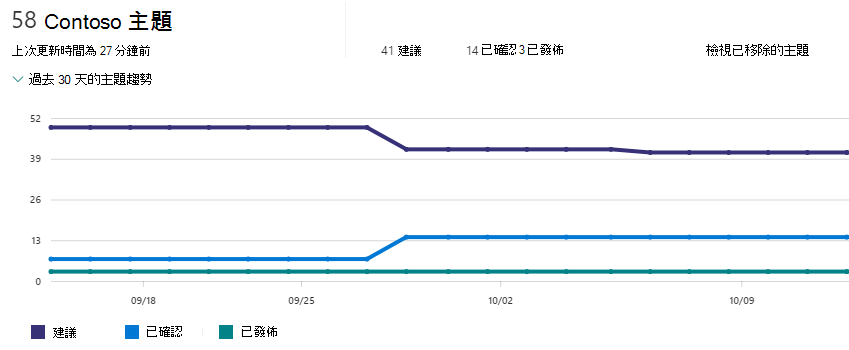
主題來源篩選
[主題來源] 指出主題的來源,不過如果主題是自動或手動與另一個主題合併,則可能會變更。 Engage 和分類法主題會特別叫用,因為它們可能缺少與一般主題相關聯的大部分資訊。
- Topics:這些主題已由系統在其生命週期的某個時間點建立或增強。
- 用戶:這些是使用者在其生命週期的某個時間點策劃的主題。
- Engage:這些主題包括開啟與 Engage 的 Topics 整合後,Engage 中建立的主題。 這些也包括先前已轉換成完整 Topics 的舊版 Engage 主題。 轉換的主題可能缺少定義,因此如果您想要查看已從舊版 Engage 主題體驗轉換的主題清單,您應該同時選取 Viva Engage 篩選和 [沒有描述] 篩選。
- 分類法:這些是從 Managed Metadata Services 中的字片語建立的主題。 它們可能缺少與一般主題相關聯的大部分資訊。